Wilt u uw Hulu-account opnieuw activeren? Of u nu uw abonnement heeft gepauzeerd of uw account heeft verwijderd, wij staan voor u klaar. Als u uw abonnement heeft onderbroken, logt u eenvoudigweg in op uw accountmenu en klikt u op ‘ Mijn abonnement hervatten’ om weer op het goede spoor te komen. Als u uw account heeft verwijderd, heeft u twee opties: maak een nieuw account aan met een ander e-mailadres of, als het meer dan 30 dagen geleden is, kunt u uw vorige e-mailadres gebruiken om een nieuw account te registreren. U kunt uw Hulu-account eenvoudig opnieuw activeren en weer genieten van uw favoriete programma’s en films. Laten we in de stappen duiken en je terug laten gaan naar streaming!
Hoe u een Hulu-account opnieuw activeert
Het opnieuw activeren van uw Hulu-account is een eenvoudig proces. Als u uw account eerder heeft onderbroken, wordt deze automatisch opnieuw geactiveerd. Als dit echter niet het geval is, kunt u het handmatig opnieuw activeren door deze stappen te volgen:
- Hulu-website gaan en inloggen op uw account
- U ziet een balk waarin u uw accountgegevens moet invoeren (uw gebruikersnaam of uw gebruikers-ID en uw wachtwoord )
- Klik op uw accountnaam, u wordt naar het gedeelte Profielbeheer geleid .
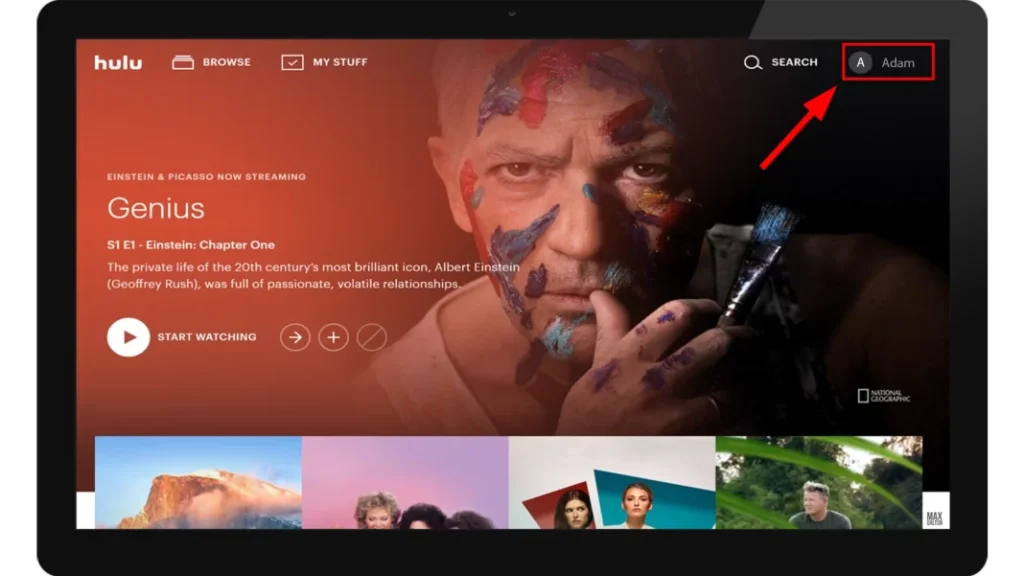
- Ga naar de Accountpagina .
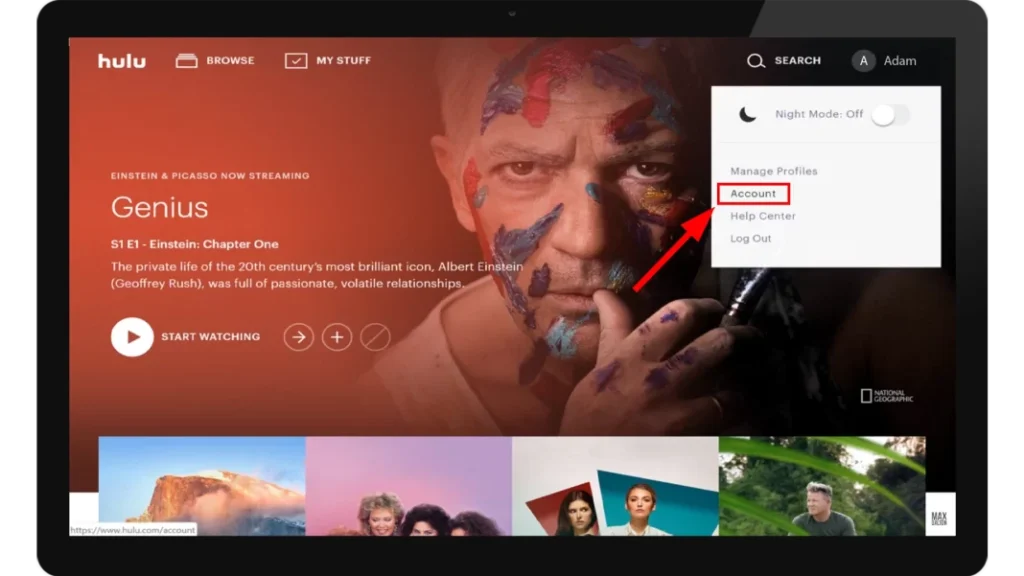
- In de sectie Overzicht vindt u Mijn abonnementen hervatten .
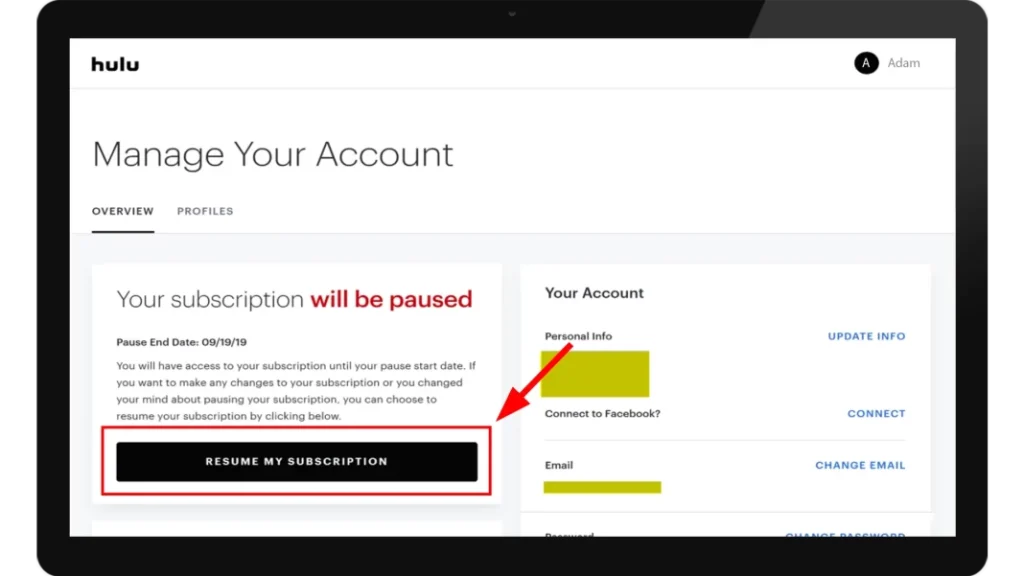
- Nadat u op de knop heeft geklikt, ontvangt u een herinnering dat er kosten in rekening worden gebracht op basis van uw abonnement.
- Wacht op bevestiging van de activering van uw abonnement.
Wat u moet doen als uw account niet meer bestaat
Als uw Hulu-account niet meer bestaat, betekent dit dat u deze niet opnieuw kunt activeren. Als de herroepingstermijn echter langer is dan 30 dagen, kunt u het e-mailadres dat aan het oude account is gekoppeld opnieuw gebruiken en een nieuw account aanmaken. Hier is hoe:
- Je moet de Hulu openen website in uw webbrowser
- U wordt naar de startpagina geleid en in het midden ziet u Start uw gratis proefperiode en u moet erop klikken.
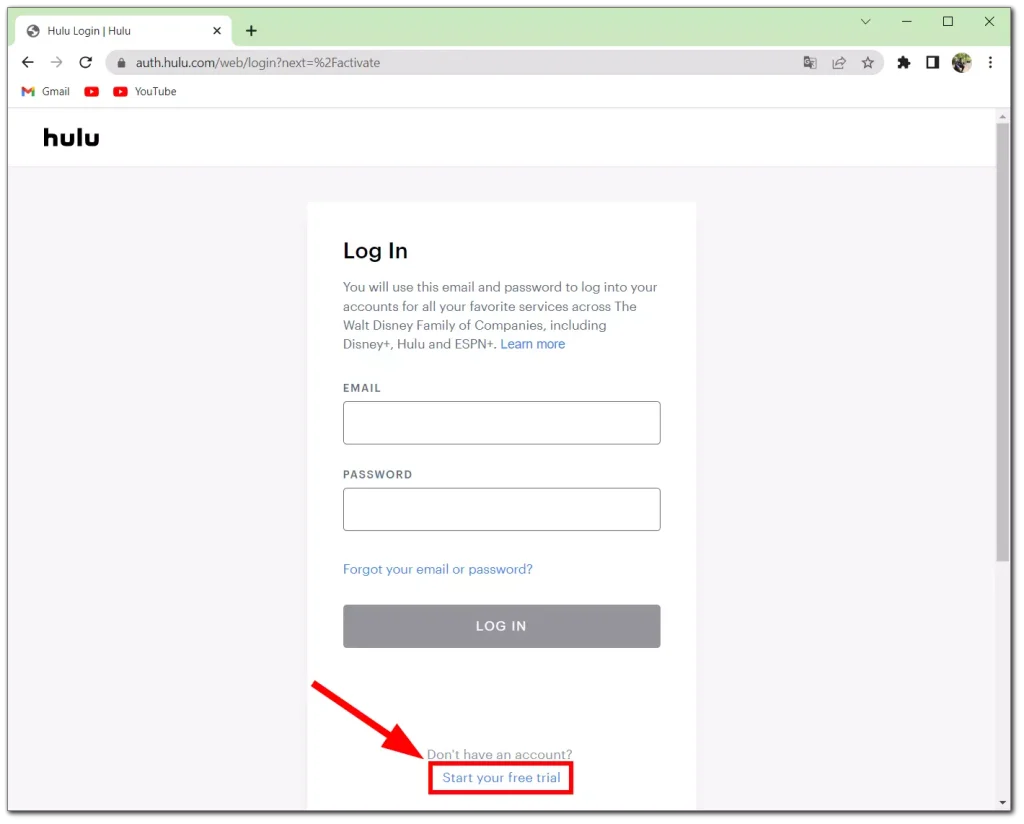
- Vervolgens wordt u aangeboden om een Hulu-abonnement (met advertenties) , Hulu (geen advertenties) , Hulu + Live TV of Disney-bundel te kiezen.
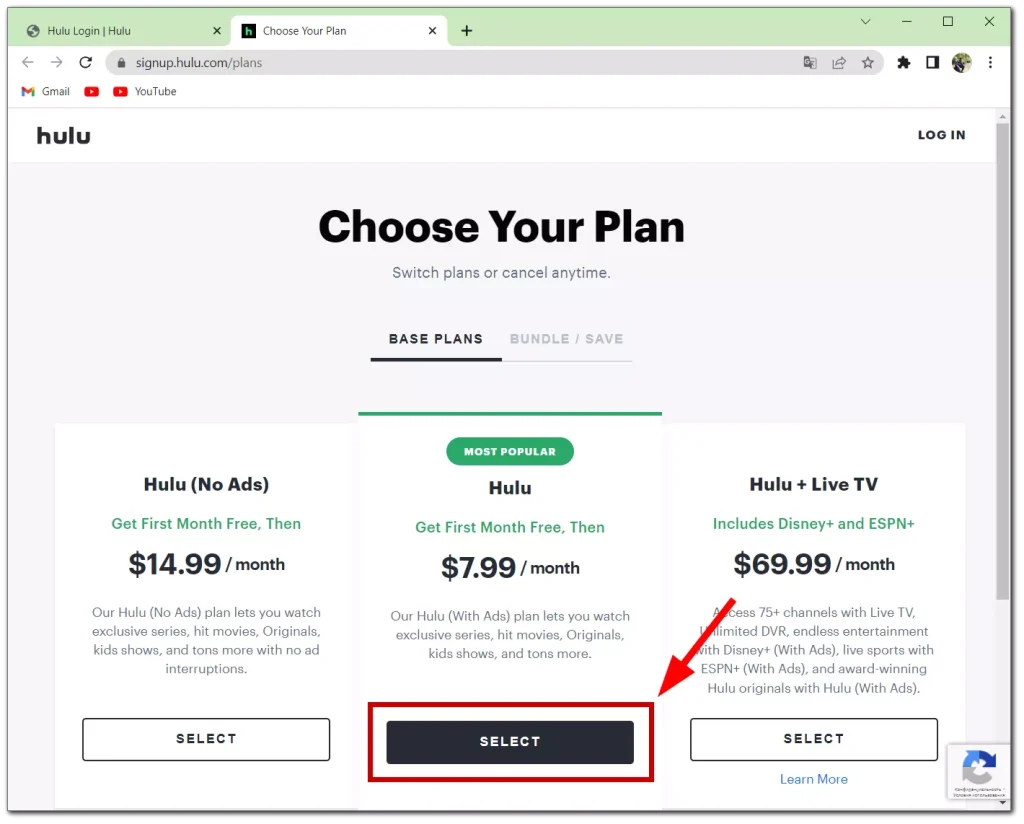
- Om u aan te melden, moet u uw e-mailadres en uw persoonlijke gegevens invoeren en een wachtwoord aanmaken. Klik vervolgens op Doorgaan .
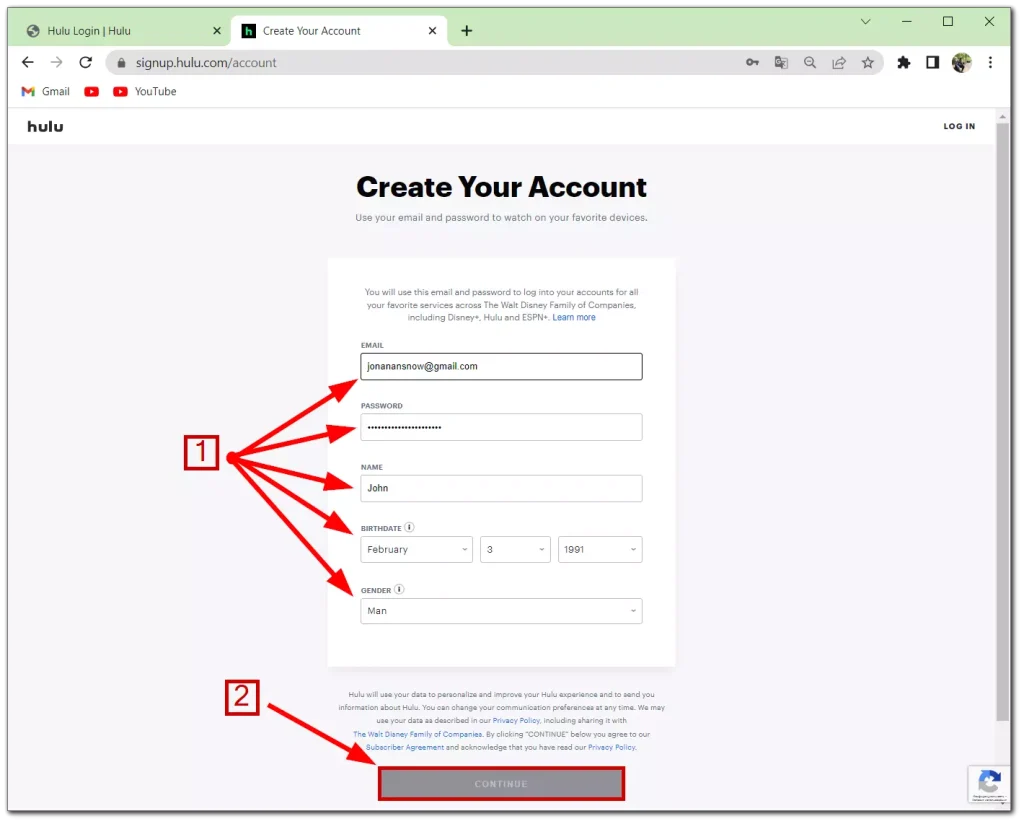
- Vervolgens moet u de betaalkaart toevoegen , waarvan het geld wordt opgenomen om het abonnement te betalen.
- Klik op de knop Verzenden om de registratie te voltooien
Als u nog vragen heeft of problemen ondervindt bij het opnieuw activeren of aanmaken van een nieuw account, wees dan niet bang om contact op te nemen met Hulu-ondersteuning. Zij helpen u graag bij het oplossen van uw problemen met de service.
Waarom werkt mijn Hulu-account niet na reactivering?
Hier zijn enkele veelvoorkomende redenen waarom uw Hulu-account mogelijk niet werkt na reactivering:
- Problemen met de internetverbinding: Een van de meest voorkomende oorzaken van problemen met Hulu-accounts is een onstabiele of slechte internetverbinding. Zorg ervoor dat je een stabiele internetverbinding hebt en probeer de pagina te vernieuwen of je apparaat opnieuw op te starten. Als u een mobiel apparaat gebruikt, kan het overschakelen van mobiele data naar een Wi-Fi-netwerk zorgen voor een soepelere streamingervaring.
- Verouderde app of browser : het gebruik van een verouderde versie van de Hulu-app of webbrowser kan leiden tot compatibiliteitsproblemen en de goede werking van uw account belemmeren. Controleer op updates in de app store van uw apparaat of update uw browser naar de nieuwste versie. Dit kan vaak technische problemen oplossen en de prestaties verbeteren.
- Problemen met accountaanmelding: als u problemen ondervindt bij het inloggen op uw Hulu-account, controleer dan uw inloggegevens om er zeker van te zijn dat ze correct zijn ingevoerd. Houd er rekening mee dat gebruikersnamen en wachtwoorden hoofdlettergevoelig zijn. Als u uw wachtwoord bent vergeten, gebruikt u de optie ‘Wachtwoord vergeten’ om het opnieuw in te stellen. Wis bovendien uw browsercache en cookies, omdat dit kan helpen bij het oplossen van inlogproblemen.
- Betalingsproblemen : Hulu-accounts kunnen soms problemen ondervinden als gevolg van betalingsproblemen of schendingen van de servicevoorwaarden van Hulu. Als u problemen ondervindt bij het inloggen op uw account, controleer dan uw e-mail op meldingen van Hulu. In ieder geval kunt u contact opnemen met de klantenondersteuning.
- Apparaatcompatibiliteit: Niet alle apparaten zijn compatibel met Hulu. Zorg ervoor dat het apparaat dat u gebruikt, voldoet aan de systeemvereisten van Hulu. Je kunt een lijst met ondersteunde apparaten vinden op de officiële website van Hulu. Als u een niet-ondersteund apparaat gebruikt, overweeg dan om toegang te krijgen tot Hulu via een compatibel apparaat of door de webspeler van Hulu op een computer te gebruiken.
- Geografische beperkingen: de beschikbaarheid van de inhoud van Hulu varieert afhankelijk van uw locatie. Bepaalde programma’s of films zijn mogelijk niet toegankelijk vanwege regionale beperkingen. Als u buiten uw eigen land reist, kunt u beperkingen tegenkomen op de inhoud die u kunt streamen. Het gebruik van een virtueel particulier netwerk (VPN) of toegang tot Hulu via een ondersteunde locatie kan helpen deze beperkingen te omzeilen.
Activeer uw gratis proefperiode van Hulu, gids
Het is meestal niet mogelijk om uw gratis proefperiode voor Hulu opnieuw te activeren. Hier is een algemene handleiding over hoe het werkt:
- Eerste gratis proefperiode: De meeste streamingdiensten, waaronder Hulu, bieden alleen een gratis proefperiode aan nieuwe abonnees. Nadat u uw gratis proefperiode heeft gebruikt, komt u doorgaans niet in aanmerking voor een tweede gratis proefperiode met dezelfde account- of betalingsgegevens.
- Promotie-aanbiedingen: Hulu of derden kunnen af en toe promoties aanbieden die een gratis proefperiode omvatten. Deze zijn meestal bedoeld voor nieuwe gebruikers of voor degenen die zich een tijdje geleden voor het laatst op Hulu hebben geabonneerd. Meestal wordt u een gratis reactivering ontzegd.
- Een ander account: technisch gezien kunt u nog een gratis proefperiode krijgen door u aan te melden met een ander e-mailadres en een andere betaalmethode, maar deze praktijk is mogelijk in strijd met de servicevoorwaarden van Hulu en wordt over het algemeen niet aanbevolen.
Welk plan moet u kiezen na het opnieuw activeren van het Hulu-account?
Hulu heeft een reeks abonnementsopties die passen bij uw budget en entertainmentvoorkeuren. Je kunt eenvoudig van abonnement en add-on wisselen wanneer je maar wilt, waardoor je de vrijheid hebt om je streamingervaring aan te passen.
Hulu-plannen
- Hulu: Voor slechts $ 7,99 per maand (of $ 79,99 per jaar) heb je toegang tot de door advertenties ondersteunde streamingbibliotheek van Hulu. Het is een kosteneffectieve optie die u nog steeds toegang geeft tot een breed scala aan inhoud.
- Studenten: Als je in aanmerking komt, kun je Hulu (advertentie-ondersteund) krijgen voor een nog lagere prijs van $ 1,99/maand. Er zijn aanvullende voorwaarden van toepassing.
- Hulu (geen advertenties): voor $ 14,99 per maand kun je genieten van de meeste programma’s en films zonder onderbrekingen van reclameblokken. Hoewel een paar shows mogelijk nog steeds advertenties voor en na de video bevatten, biedt dit plan een grotendeels advertentievrije ervaring.
| Plan | Prijs | Functies |
| Hulu (advertentie-ondersteund) | $ 7,99/maand | – Toegang tot de door advertenties ondersteunde streamingbibliotheek |
| Studenten | $ 1,99/maand* | – Geschiktheidscriteria zijn van toepassing |
| Hulu (geen advertenties) | $ 14,99/maand | – Advertentievrije streamingervaring (met uitzondering van enkele shows met advertenties voor en na de video) |
Hulu + Live TV-abonnementen
- Hulu (met advertenties) + Live TV, Disney+ (met advertenties) en ESPN+ (met advertenties): Meld je aan voor $ 69,99/maand en ontvang een uitgebreid pakket. Dit plan biedt on-demand advertentie-ondersteunde inhoud en omvat live sportstreams, entertainment en nieuwskanalen. Je krijgt ook toegang tot extra content op Disney+ en ESPN+.
- Hulu (geen advertenties) + Live TV, Disney+ (geen advertenties) en ESPN+ (met advertenties): voor $ 82,99 per maand kun je met dit abonnement bijna alle video’s uit de streamingbibliotheek van Hulu streamen zonder advertenties en extra inhoud van Disney+ (geen advertenties ) en ESPN+.
| Plan | Prijs | Functies |
| Hulu (met advertenties) + Live TV, Disney+ (met advertenties) en ESPN+ (met advertenties) | $ 69,99/maand | – On-demand advertentie-ondersteunde inhoud<br>- Livestreams van sport-, entertainment- en nieuwskanalen<br>- Aanvullende inhoud van Disney+ en ESPN+ |
| Hulu (geen advertenties) + Live TV, Disney+ (geen advertenties) en ESPN+ (met advertenties) | $ 82,99/maand | – Bijna alle video’s uit de streamingbibliotheek van Hulu zonder advertenties<br>- Functies van het live tv-abonnement<br>- Extra inhoud van Disney+ en ESPN+ |
Houd er rekening mee dat het abonnement Hulu (met advertenties) + Live TV, Disney+ (geen advertenties) en ESPN+ (met advertenties) niet langer beschikbaar is voor aankoop of abonnementswisseling. Bestaande abonnees kunnen doorgaan met dit abonnement, zolang ze niet opzeggen of wijzigingen aanbrengen.
Andere plannen
Als je geïnteresseerd bent in de Disney-bundel, biedt Hulu abonnementen die Hulu met Disney+ of alle drie de streamingdiensten omvatten: Hulu, Disney+ en ESPN+ . De prijs is afhankelijk van het abonnement dat u kiest. Naast de plannen biedt Hulu verschillende add-ons.
| Toevoegen | Prijs | Functies |
| ESPN+ | $ 9,99/maand | – Extra sportinhoud |
| Disney+ (met advertenties)* | $ 2,00/maand | – Toegang tot Disney+ content (alleen beschikbaar voor in aanmerking komende Hulu-abonnees die door Hulu worden gefactureerd) |
- Premium-add-ons.
| Toevoegen | Prijs | Functies |
| Max | $ 15,99/maand | – Aanvullende inhoud van Max |
| Bioscoop | $ 9,99/maand | – Aanvullende inhoud van Cinemax |
| SHOW TIME | $ 10,99/maand | – Aanvullende inhoud van SHOWTIME |
| STARZ | $ 8,99/maand* | – Aanvullende inhoud van STARZ |
- Live tv-add-ons.
| Toevoegen | Prijs | Functies |
| Español-add-on | $ 4,99/maand | – Aanvullende Spaanstalige inhoud |
| Entertainment-add-on | $ 7,99/maand | – Extra entertainmentkanalen |
| Sport-add-on | $ 9,99/maand | – Extra sportkanalen en inhoud |
| Onbeperkte schermen-add-on | $ 9,99/maand | – Stream tegelijkertijd op een onbeperkt aantal schermen |
Ik hoop dat deze informatie u zal helpen bij het kiezen van het beste abonnement nadat u uw account opnieuw heeft geactiveerd.










